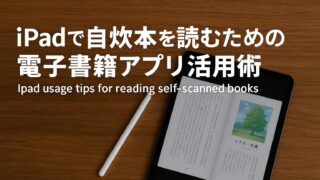Kindleの音声読み上げ機能は、通勤や家事の合間など、目を使わずに本を楽しみたい方にとって非常に便利な機能です。特に視覚に頼らず読書を続けたい方や、両手がふさがっている状況でも読書を楽しみたい方にとって、有効な手段となります。最近では、スマートフォンやタブレット、PCといった幅広いデバイスで対応しており、誰でも手軽に「耳読書」を始めることができるようになりました。
本記事では、各デバイスでの基本設定の方法や、読み上げ速度や音声の種類といった使いこなしのカスタマイズテクニックに加え、音声が再生されない・止まるといったトラブルの対処法まで幅広く網羅しています。
また、Alexaや補助アプリとの連携方法、Audibleなどのオーディオブックサービスとの併用術についても詳しく解説。この記事を読むことで、Kindle音声読み上げ機能をより深く理解し、自分にぴったりの使い方を見つけることができるでしょう。読み上げ機能を活用した快適で効率的な読書スタイルの構築に、ぜひお役立てください。
-
音声で読書できるKindle機能の魅力を解説
-
スマホやPCでの設定方法がすぐわかる
-
声や速度のカスタマイズが簡単にできる
-
再生できないときの対処法もわかりやすく紹介
-
Alexaや補助アプリでさらに便利に
-
Audibleと組み合わせて読書をもっと効率化に
Kindle音声読み上げの基本機能とできることを解説
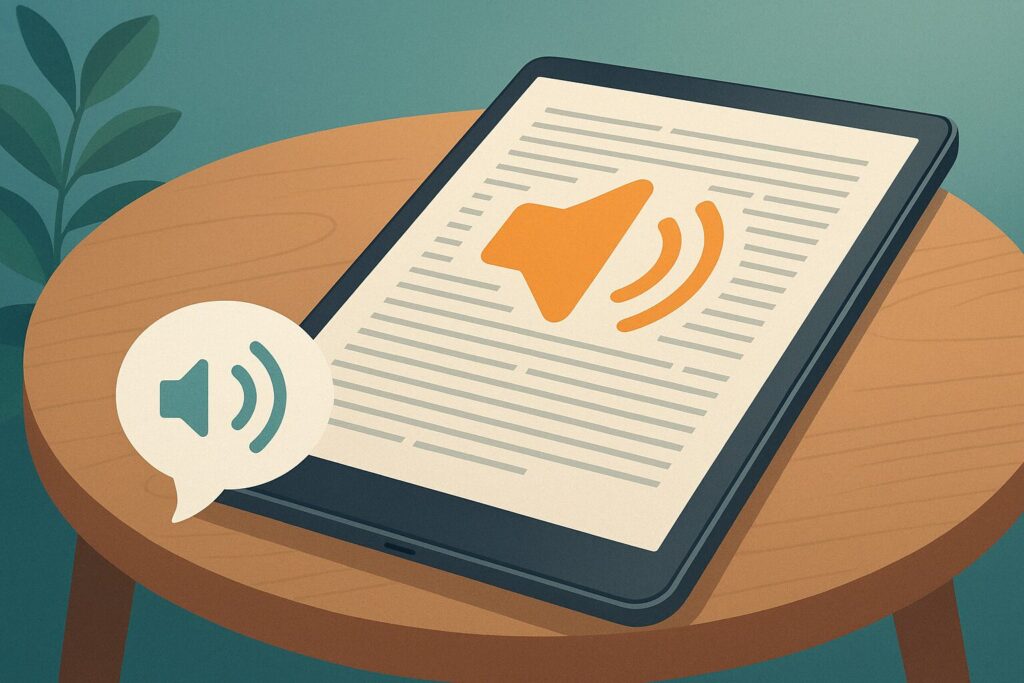
Kindleの音声読み上げ機能は、視覚的に画面を注視せずに読書ができる便利なツールです。特にスマホやタブレット、PCなど、さまざまなデバイスで対応しており、ユーザーのライフスタイルに合わせて活用できます。
テキストを音声化し、読み上げ速度の調整や再生の一時停止・再開も可能なため、通勤中や家事の合間の「ながら読書」に最適です。標準機能として端末に備わっていることが多く、追加アプリ不要で手軽に始められる点も魅力の一つ。電子書籍の文章を耳で聴くことで、新しい読書体験が広がります。
ここではまず、音声読み上げの概要と基本的なできることについてわかりやすく紹介します。
読み上げ機能の概要とできること
Kindleの音声読み上げ機能は、電子書籍の本文を画面に表示するだけでなく、合成音声を使って自然な形で読み上げることができる機能です。この機能により、目を使わずに読書を続けることができ、身体的な負担を軽減することが可能になります。
読書中に目を休めたいときや、他の作業をしているときにも活用でき、文字を読むのが苦手な方や視覚的に制限のある方にとっても有効です。また、読み上げ速度や声の種類、音量なども調整可能で、自分の好みに合わせた音声読書体験が可能です。
音声読み上げが便利なシーンと活用メリット
通勤・通学中の移動時間や、料理・掃除などの家事をしながらでも、耳から情報を得られるのがKindleの音声読み上げ機能の大きな魅力です。目を使わずにコンテンツを楽しめるため、長時間の読書による目の疲れを防ぐことができ、夜のリラックスタイムにも最適です。
さらに、英語などの語学学習にも応用でき、テキストを音声で聴くことでリスニング力向上にもつながります。ユーザーの生活スタイルに合わせて柔軟に使えるのが、この機能の最大のメリットです。
Kindleアプリとオーディオブック(Audible)の違い
Kindleの音声読み上げは、主に文字情報を合成音声で読み上げる機能ですが、Audibleはプロのナレーターによる録音済みのオーディオブックを提供するサービスです。Kindleでは視覚的に文字を追いながら音声を聞くことができる一方、Audibleは純粋に耳だけで聴く読書体験を提供します。
また、Audibleは作品ごとに音声の雰囲気が異なるため、より感情豊かで臨場感のある読み聞かせが特徴です。どちらを選ぶかは、用途やシーンによって使い分けるのが効果的です。
【端末別】Kindle音声読み上げの設定方法(iPhone・Android・PC対応)

Kindleの音声読み上げ機能は、利用する端末によって設定手順や操作方法が異なります。iPhoneやiPadでは、iOSのアクセシビリティ機能「読み上げコンテンツ」を使い、ショートカットで簡単に起動できます。AndroidではTalkBackや読み上げ機能を活用することで、タップ操作で本を再生可能です。
また、PCであればWindowsのナレーター機能やChromeの拡張機能を使って電子書籍を読み上げられます。端末ごとに設定項目や使いやすさが違うため、自分の使用環境に応じて最適な方法を選ぶことが大切です。本セクションでは、それぞれのデバイス別に具体的な設定方法と注意点を丁寧に解説します。
iPhone・iOSでの音声読み上げの手順(アクセシビリティ設定からショートカット作成まで)
iPhoneやiPadでは、iOSの「アクセシビリティ」機能を活用することで、Kindleアプリ上の電子書籍を読み上げることが可能です。まずは「設定」アプリを開き、「アクセシビリティ」→「読み上げコンテンツ」をオンにします。続いて、読み上げ速度や声の種類(女性・男性)などを設定し、自分に合った音声体験を整えましょう。
また、「画面の読み上げ」機能を有効にすれば、2本指スワイプで画面全体を読み上げることもできます。さらに、ショートカット機能を活用して、ホームボタンやサイドボタンに読み上げの起動操作を割り当てることで、よりスムーズに読書を始めることができます。
Android端末での読み上げ機能の使い方(TalkBackや読み上げオプション)
Androidスマートフォンでは、「設定」→「ユーザー補助」→「選択して読み上げ」または「TalkBack」機能を利用して、Kindleアプリのテキストを音声で読み上げることができます。「選択して読み上げ」では、画面内の特定の部分をタップして音声再生することが可能で、操作性が高く使いやすいのが特徴です。
一方、TalkBackをオンにすると、より包括的な音声ナビゲーションが可能となり、視覚に頼らず操作できるインターフェースが提供されます。読み上げ速度や声の種類は端末により異なりますが、設定画面から調整可能です。最新のAndroidでは、バックグラウンドでも読み上げを継続できるオプションもあり、ながら作業にも適しています。
PCでのKindle音声読み上げ方法(ナレーター機能やブラウザ連携など)
パソコンを利用してKindleの音声読み上げを行う場合、Windowsでは「ナレーター」機能、macOSでは「VoiceOver」などのスクリーンリーダーを使用することが一般的です。
Kindle for PCアプリは直接的な読み上げ機能に対応していないため、代替として「Kindle Cloud Reader」やPDFに変換した電子書籍を使う方法もあります。Chrome拡張機能「Read Aloud」や「Natural Reader」などを利用すれば、ブラウザ上での読み上げも簡単です。読み上げ速度や音声の性別も自由に設定でき、PC作業中にバックグラウンドで読書を楽しめる点が魅力です。
こうしたツールを活用すれば、PCでも快適な耳読書体験が実現できます。
Kindle音声読み上げを自分仕様にカスタマイズする方法

Kindleの読み上げ機能は、初期設定のままでも利用できますが、自分好みにカスタマイズすることでより快適な読書環境を作れます。たとえば、読み上げ速度の調整、男性・女性の音声選択、声の高さの変更など、細かな設定が可能です。
さらに、スワイプやタップ操作にショートカットを割り当てることで、再生・停止・次の段落への移動などがスムーズになります。バックグラウンド再生にも対応しており、別のアプリを操作しながらでも読書を続けられる点は多忙なユーザーにとっても大きなメリットです。
本章では、読み上げ機能をもっと便利に使うためのカスタマイズ方法や設定のコツをご紹介します。
読み上げ速度・音声の変更方法(女性・男性音声、再生スピード)
読み上げ機能の使い勝手を向上させるためには、読み上げ速度や音声の種類の調整が重要です。Kindleの音声読み上げでは、女性・男性の音声を選択できるだけでなく、再生スピードも細かく設定可能です。
通常のスピードでは遅く感じる人は1.5倍速や2倍速に設定することで、情報の取得効率が大きく向上します。逆に、ゆっくりと丁寧に聴きたい場合は0.75倍速にすると、音声がより聞き取りやすくなります。
また、OSやアプリのアップデートによって新しい音声スタイルが追加されることもあり、自分に合った聴き心地を選べる自由度も広がっています。これにより、長時間の読書でも飽きずに快適な音声体験を維持できます。
バックグラウンド再生やスリープタイマーの設定
Kindleの音声読み上げをさらに便利に使うには、バックグラウンド再生の有効化が欠かせません。アプリを切り替えたり、スマホをスリープ状態にしても音声が再生され続ける機能は、音声読書の利便性を大きく高めてくれます。
例えば、他のアプリでメモを取ったり、ブラウザで調べ物をしながらでも読み進められるため、学習効率がアップします。また、スリープタイマーを活用すれば、就寝前に読み上げを自動停止させることができ、寝落ち防止にも最適です。設定時間も10分、30分、1時間など柔軟に調整できるため、自分の生活リズムに合わせた使い方が可能です。
スワイプやタップなどの操作性を向上させるショートカット活用法
音声読み上げを快適に使いこなすためには、ショートカット機能の活用が非常に役立ちます。iPhoneやiPadでは、アクセシビリティ機能内のショートカット設定でサイドボタンの3回クリックに読み上げ起動を割り当てることができ、すぐに読み上げを始められるようになります。
Androidでは、クイック設定パネルに「選択して読み上げ」機能を追加しておけば、タップ一つで簡単に操作できます。さらに、スワイプジェスチャーを使った再生・停止や前後移動もカスタマイズでき、読み上げ操作がより直感的になります。これらの工夫により、画面を頻繁に操作せずとも、音声読書をスマートにコントロールすることが可能です。
Kindleで音声読み上げができないときの原因と対処法
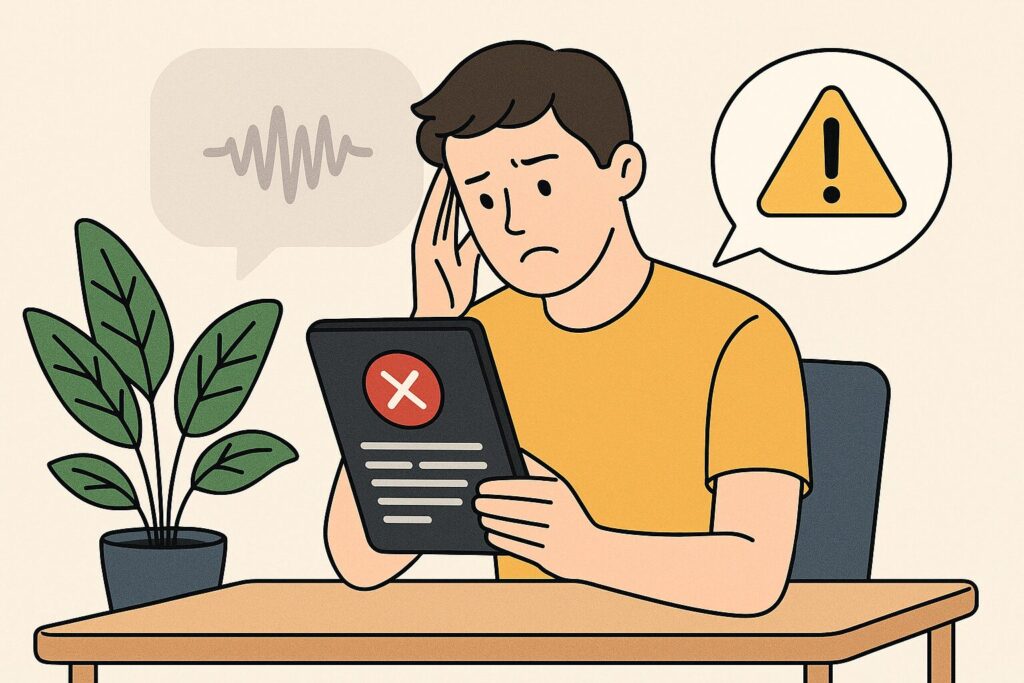
Kindleの読み上げ機能がうまく作動しない場合、原因はいくつか考えられます。たとえば、対応していない形式の書籍や画像中心のレイアウト本では読み上げ機能が働かないことがあります。
また、OSのバージョンが古かったり、アクセシビリティ設定がオフになっていたりすることも一般的なトラブルの原因です。再生ボタンをタップしても反応しない、読み上げが途中で止まるなどの問題が発生したときには、基本的な設定の見直しやアップデートの確認が効果的です。
このセクションでは、読み上げができないときの具体的な原因とその解決方法を、初心者にもわかりやすく解説します。
読み上げが始まらない・反応しない時のチェック項目
Kindleの音声読み上げ機能がうまく動作しないときには、いくつかの基本的な確認ポイントがあります。まず、使用しているデバイスが最新のOSにアップデートされているかを確認しましょう。
古いバージョンでは読み上げ機能がうまく作動しないことがあります。また、Kindleアプリ自体のアップデートも必要です。次に、アクセシビリティの設定が正しくオンになっているか確認します。
「読み上げコンテンツ」や「TalkBack」「選択して読み上げ」などの機能がオフになっていると、読み上げが機能しません。また、音量がミュートになっていないか、Bluetooth接続中の外部スピーカーが正常に動作しているかもチェックポイントです。最後に、Kindleアプリの再起動やデバイスの再起動も試す価値があります。
非対応の書籍・画像多めのレイアウト本の制限について
Kindleで販売されているすべての電子書籍が音声読み上げに対応しているわけではありません。特に、固定レイアウトの書籍や、画像が主体のマンガ、雑誌、PDF形式の書籍などは、テキスト情報が読み上げ機能に認識されない場合があります。これらの形式では、合成音声による読み上げが正しく行えず、「読み上げ開始」の操作をしても無反応になることがあります。
また、DRM(デジタル著作権管理)が厳しく設定されている一部のコンテンツでも、読み上げが制限されることがあります。購入前に対応可否を確認するのが理想的ですが、サンプルダウンロードを試してみるのも一つの手です。
最新アップデートで改善されたポイントと操作の違い
Kindleの音声読み上げ機能は、アプリやOSのアップデートにより、年々使いやすく進化しています。たとえば、以前は特定の端末で読み上げが不安定だった問題が改善されたり、再生スピードや音声の自然さが向上した例もあります。iOSやAndroidのアップデートでは、アクセシビリティ関連機能が拡充され、スワイプ操作の反応やショートカット割り当てがより直感的になりました。
また、音声合成エンジンの品質向上によって、抑揚のある読み上げや感情を伴ったイントネーションが可能となり、より聴きやすくなっています。これらの改善点を把握しておくことで、トラブルを防ぎ、より快適な読書体験へとつなげられます。
Kindle音声読み上げをもっと快適にするおすすめアプリと補助ツール

Kindle本の読み上げをより快適にするためには、補助的なアプリやツールを活用するのが効果的です。たとえば、Alexaとの連携により、Amazon Echoなどのスマートスピーカーでハンズフリーで読書が可能になります。また、アシストリーダーや読み上げ専用のサードパーティアプリを組み合わせることで、標準機能では難しい詳細な設定や操作も簡単に行えるようになります。
さらに、オーディオブックとの併用で、文字と音声の両方から書籍を楽しめるのも魅力です。この章では、音声読み上げをさらに便利にするアプリやツール、そしてその選び方と活用法を紹介します。
おすすめ補助アプリ・アクセシビリティツール
Kindleの音声読み上げ機能をよりスムーズに使いこなすためには、補助アプリやアクセシビリティツールの活用が非常に有効です。たとえば、「Voice Dream Reader」や「Speech Central」などの読み上げ専用アプリは、多機能かつ読み上げ音声のカスタマイズ性が高く、Kindleのコンテンツをより柔軟に扱うことができます。
また、iOSやAndroidに標準搭載されているアクセシビリティツールを併用することで、読み上げ起動のショートカット操作や視覚支援機能の充実も図れます。これらのツールを使えば、目が疲れたときや手が離せない状況でも快適に読書が継続できる環境を整えられます。
Alexaやアシストリーダーとの連携で「耳読書」体験を広げよう
Amazon Alexaと連携させることで、Kindle本の読み上げがより手軽になります。スマートスピーカーを使えば「アレクサ、本を読んで」と話しかけるだけで読書をスタートでき、操作が一切不要な完全ハンズフリーの環境が実現します。また、アシストリーダーなどの支援技術を活用することで、特に高齢者や視覚障害者にとっても読みやすく、聴きやすい設計が可能になります。
音声コマンドを使った操作や、ページ送りの自動化なども設定次第で対応できるため、耳だけで読書が完結する快適な体験が広がります。
オーディオブックとの併用で時短&効率的な読書を実現
Kindleの読み上げ機能に加えて、Audibleのようなオーディオブックサービスを併用することで、より幅広い読書体験を得ることができます。特に、情報収集の効率を重視するビジネスパーソンや学生にとって、重要な章をオーディオブックで先に聴いてからKindleで再読するという使い方は、内容の定着にも役立ちます。
また、移動中はAudible、自宅ではKindleといったシーンごとの使い分けも可能です。両者の併用により、音声だけでは理解しづらい箇所をテキストで補うといった、柔軟な学習スタイルが実現します。
まとめ|Kindle音声読み上げ機能の活用で快適な読書ライフを

記事のポイントをまとめます。
-
音声読み上げで「ながら読書」が可能になる
-
iPhone・Android・PCでの設定がすぐできる
-
音声や速度を自由に調整して快適に読める
-
不具合時の対処法も具体的に紹介
-
Alexaや補助アプリで操作性アップ
-
Audibleとの併用で読書スタイルが広がる
Kindleの音声読み上げ機能は、視覚だけに頼らない新しい読書スタイルとして、多くのユーザーから支持されています。通勤や家事中の“ながら読書”から、目の疲れを感じたときの休憩読書まで、日常のさまざまなシーンで活用できるのが大きな魅力です。読み上げ機能を使うことで、両手がふさがっている状況や、目を使いすぎた後のリラックスタイムでも、読書を続けることができます。
さらに、iPhone・Android・PCなど、使用しているデバイスごとの設定方法を理解しておけば、ライフスタイルに合わせた柔軟な読書環境を構築することも可能です。読み上げ速度の調整や音声の変更、バックグラウンド再生やショートカット操作などを活用することで、より自分好みの読書スタイルにカスタマイズできます。
加えて、Alexaや補助アプリとの連携により、ハンズフリーでの読書や音声操作による簡単なコントロールも実現できるようになっており、高齢者や視覚障害のある方にとっても利用しやすい設計になっています。オーディオブックとの併用によって、テキストと音声の両方で情報を吸収できる点も、効率的な学習や読書に役立つポイントです。
本記事を通して紹介した機能や設定方法を参考に、自分の目的や生活スタイルに合った読み上げ機能の使い方を見つけることで、これまで以上に快適で豊かな読書体験を実現できるはずです。Kindleの音声読み上げは、すべての読書好きにとって、新たな可能性を開いてくれるツールと言えるでしょう。